WordPress의 죽음의 흰색 화면을 수정하는 방법(6가지 주요 솔루션)
게시 됨: 2021-03-27WordPress 사이트를 방문하여 콘텐츠가 있어야 할 빈 화면을 찾는 것은 공황 상태를 유발할 수 있습니다. WordPress WSoD(White Screen of Death)는 잘 알려져 있지만 해결하기 까다로운 문제입니다. 문제를 해결하기 위해 관리자 대시보드에 액세스할 수 없기 때문입니다. 사이트 전체 또는 일부에서만 발생할 수 있습니다.
다행스럽게도 이것이 WordPress 사용자가 직면하는 일반적인 오류라는 사실은 이를 해결하고 해결하기 위해 많은 솔루션이 개발되었음을 의미합니다. 약간의 노력으로 귀하의 사이트를 즉시 복구할 수 있습니다.
이 튜토리얼에서는 White Screen of Death에 대한 간략한 소개를 제공하고 이를 해결하기 위해 시도할 수 있는 6가지 솔루션을 안내합니다. 본격적으로 뛰어들자!
WordPress WSoD(죽음의 화면)에 대한 간략한 소개
과거에는 적절하게 명명된 죽음의 화면이 오류 메시지 없이 완전히 비어 있는 흰색 화면으로 표시되었습니다. 그러나 WordPress 5.2에는 새로운 치명적인 오류 방지 기능이 도입되었습니다.
결과적으로 White Screen of Death는 "귀하의 사이트에 심각한 오류가 발생했습니다."라는 오류 메시지로 표시될 수 있습니다. 지침은 사이트 관리자 이메일 받은 편지함을 확인하십시오." 또는 "이 사이트는 기술적인 문제가 있습니다. 지침은 사이트 관리자 이메일 받은 편지함을 확인하십시오.” :
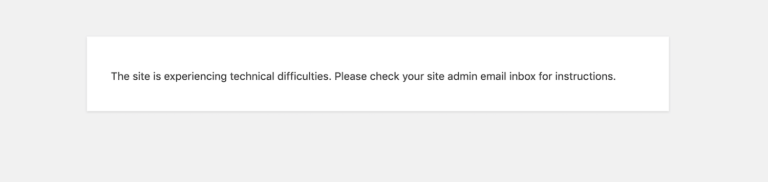
이러한 메시지가 때때로 WSoD의 새로운 변종임을 인식하는 것은 문제를 효율적으로 해결하는 데 중요합니다.
WordPress의 죽음의 흰색 화면을 수정하는 방법(6가지 주요 솔루션)
White Screen of Death의 가능한 원인은 여러 가지이므로 여러 가지 해결책이 있습니다.
아래 문제 해결 지침을 살펴보기 전에 웹 호스팅 계정에서 FTP(파일 전송 프로토콜) 자격 증명에 액세스하십시오. 관리자 대시보드에 로그인할 수 없기 때문에 이러한 솔루션 중 일부에는 FileZilla와 같은 FTP 클라이언트도 필요합니다.
이러한 단계를 처리한 후에는 아래 솔루션을 진행할 수 있습니다.
사이트에서 White Screen of Death의 원인이 무엇인지 알고 있는 경우 관련 수정 사항으로 건너뛸 수 있습니다. 그렇지 않으면 표시된 순서대로 시도하는 것이 좋습니다.
1. 가장 최근 백업 복원
플랫폼의 오픈 소스 특성으로 인해 누구나 WordPress 플러그인을 개발할 수 있습니다. 불행히도 이것은 때때로 다른 개발자가 만든 도구 간에 또는 플러그인과 WordPress 코어 간에 충돌을 일으킬 수 있습니다.
최근에 플러그인 또는 테마 업데이트를 설치했는데 이제 흰색 죽음의 화면이 표시되는 경우 사이트 백업을 복원해 보세요. 이렇게 하면 업데이트가 롤백되고 사용자가 평소처럼 사이트에 액세스할 수 있습니다.
물론 사이트에서 오래된 구성 요소를 실행하는 것은 장기적인 솔루션이 아닙니다. 백업을 복원한 후에는 오류를 일으킨 플러그인이나 테마가 웹사이트 기능에 절대적으로 필요한지 고려해야 합니다.
그렇지 않은 경우 삭제하는 것이 좋습니다. 유사한 기능을 제공하는 대체 플러그인을 찾을지 결정할 수 있습니다.
또는 결함이 있는 구성 요소가 테마이거나 교체할 수 없는 플러그인인 경우 개발자에게 도움을 요청하는 것을 고려할 수 있습니다.
2. 플러그인 충돌 문제 해결
플러그인을 수동으로 업데이트하고 사이트가 즉시 다운된 경우 손상을 취소하는 것은 매우 간단합니다. 그러나 자동 및 대량 업데이트는 WordPress에서 드문 일이 아니므로 어떤 플러그인에 문제가 있는지 알 수 없습니다.
이 시나리오에서는 어떤 플러그인이 충돌을 일으키는지 알아내기 위해 약간의 탐지 작업을 수행해야 합니다. 이렇게 하려면 대시보드에서 할 수 없기 때문에 FTP를 통해 하나 이상의 플러그인을 비활성화해야 합니다. 먼저 FTP 자격 증명을 사용하여 FTP 클라이언트(예: FileZilla 클라이언트)를 서버에 연결합니다.
그런 다음 wp-content > 플러그인 폴더로 이동합니다.
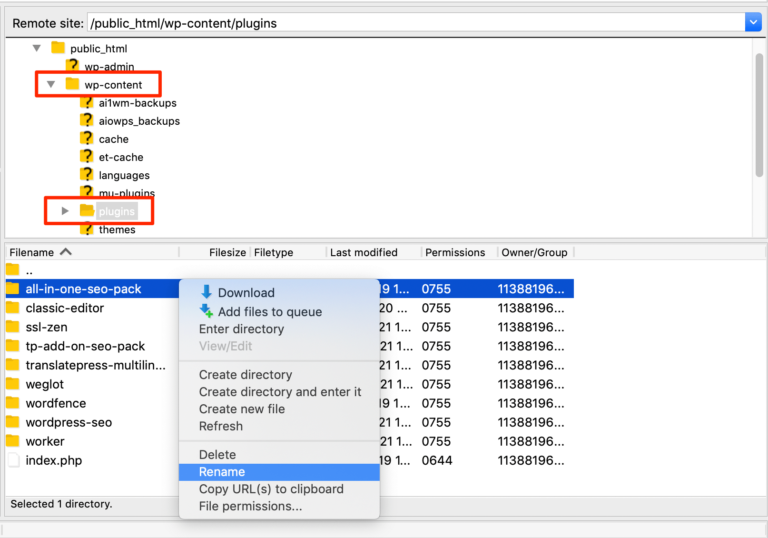
사이트에서 비활성화하려면 여기에서 각 플러그인 폴더의 이름을 바꿉니다. 그러면 플러그인이 자동으로 비활성화 상태로 설정됩니다. 예를 들어 플러그인 폴더 이름에 -deactivated 또는 -renamed 접미사를 추가하여 이름을 바꿀 수 있습니다.

어떤 플러그인이 범인일지 안다면 거기에서 시작하세요. 그렇지 않으면 한 번에 하나씩 작업하고 비활성화할 때마다 사이트를 확인하십시오.
사이트가 다시 활성화되면 가장 최근에 이름이 변경된 플러그인이 문제의 원인입니다.
거기에서 당신은 선택할 수 있습니다. 사이트에서 플러그인을 삭제하거나 유사한 도구로 교체하거나 개발자에게 문의하여 충돌을 일으키는 원인을 해결할 수 있는지 물어보십시오.
또한 사이트의 스테이징 환경을 생성하거나 로컬 WordPress 설치를 설정하여 향후 업데이트를 테스트할 수 있습니다.
3. 일시적으로 기본 WordPress 테마로 전환
타사에서 개발한 테마는 플러그인과 동일한 문제에 직면합니다. 최근에 테마를 업데이트했고 이제 WordPress White Screen of Death가 표시되는 경우 새 버전이 오류의 원인인지 확인하는 것이 좋습니다.
위에서 설명한 것처럼 활성 테마의 폴더 이름을 변경하여 FTP를 통해 WordPress 사이트를 기본 테마로 전환할 수 있습니다.
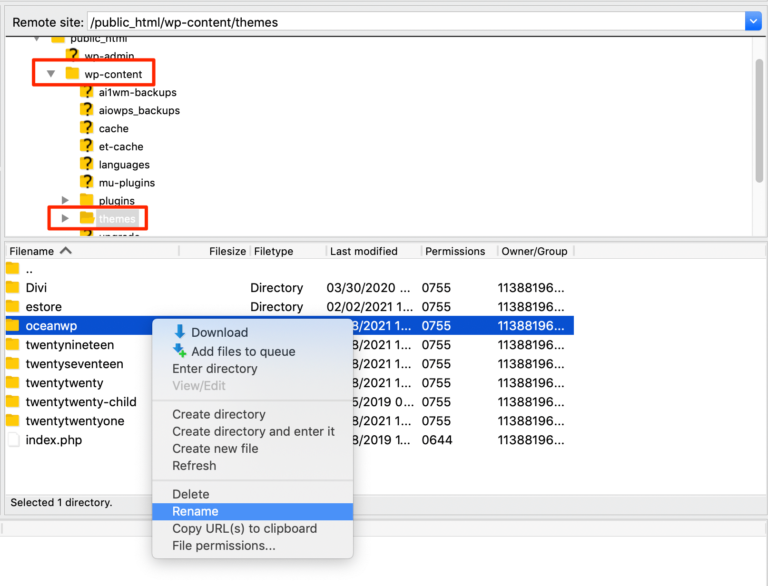
활성 테마를 지정하지 않으면 WordPress는 사이트에 설치한 가장 최근의 기본 테마를 자동으로 적용합니다.
사이트가 다시 온라인 상태가 되면 테마로 인해 WSoD가 발생합니다. 옵션은 문제가 있는 플러그인과 동일합니다. 테마를 삭제하거나 교체하거나 개발자에게 패치를 요청할 수 있습니다.
4. WordPress 디버그 모드로 PHP 오류 확인
PHP는 WordPress를 구동하는 프로그래밍 언어입니다. PHP 코드의 오류로 인해 White Screen of Death가 사이트에 내려갈 수 있습니다.
다행히 WordPress에는 디버그 모드라는 이러한 오류를 감지하는 도구가 내장되어 있습니다. FTP 클라이언트(웹사이트의 루트 폴더에 있음)에서 wp-config.php 를 열고 다음 코드를 추가하여 이 기능을 켤 수 있습니다.
define( 'WP_DEBUG', true); define( 'WP_DEBUG_LOG', true );이렇게 하면 사이트에서 현재 겪고 있는 모든 오류가 표시됩니다. 사이트의 PHP에 영향을 미치는 오류를 알게 되면 적절한 조치를 취하여 문제를 해결할 수 있습니다(또는 개발자에게 도움을 요청).
wp-config.php 파일로 돌아가 추가한 코드를 제거하는 것을 잊지 마십시오. 이 기능을 계속 실행하면 악의적인 당사자에게 취약점이 노출될 수 있습니다.
5. 사이트의 PHP 메모리 제한 늘리기
사이트에 중요한 스크립트를 실행하기에 충분한 PHP 메모리가 없으면 죽음의 백색 화면이 나타날 수 있습니다. 좋은 소식은 이를 늘리는 것이 wp-config.php 에 한 줄의 코드를 추가하는 것만큼 간단하다는 것입니다.
FTP 클라이언트를 사용하여 이 파일을 연 다음 맨 아래에 다음을 붙여넣으 세요. 행복한 출판” :
define( 'WP_MEMORY_LIMIT', '256M' );256MB는 대부분의 사이트에 충분한 메모리이지만 필요에 따라 이 숫자를 수정할 수 있습니다. 호스팅 제공업체에서 부과하는 제한 사항에 유의하세요.
6. 호스팅 제공업체의 지원팀에 문의
위의 해결 방법 중 어느 것도 효과가 없다면 WordPress White Screen of Death를 유발하는 서버 측 문제가 있을 수 있습니다. 그렇다면 해결책은 당신의 손에 달려 있지 않습니다.
이 시점에서 호스팅 제공업체의 지원 팀에 연락하여 문제를 조사할 수 있는지 문의해야 합니다. 그들은 몇 가지 추가 단계를 수행하거나 단순히 서버 측 오류를 해결하도록 요청할 수 있습니다.
결론
WordPress White Screen of Death는 일반적으로 대시보드에서 사용자를 잠그기 때문에 부분적으로는 두려운 오류입니다. 다행히도 몇 가지 주요 문제 해결 기술을 사용하여 문제를 해결할 수 있습니다.
이 자습서에서는 WSoD에 대한 6가지 가능한 솔루션을 다루었습니다.
- 가장 최근 백업을 복원합니다.
- 플러그인 충돌 문제를 해결합니다.
- 일시적으로 WordPress 기본 테마로 전환합니다.
- WordPress 디버그 모드로 PHP 오류를 확인하십시오.
- 사이트의 PHP 메모리 제한을 늘리십시오.
- 호스팅 제공업체의 지원팀에 문의하세요.
죽음의 백색 스크린에 궁금한점이 있나요? 아래 의견 섹션에서 알려주십시오!
